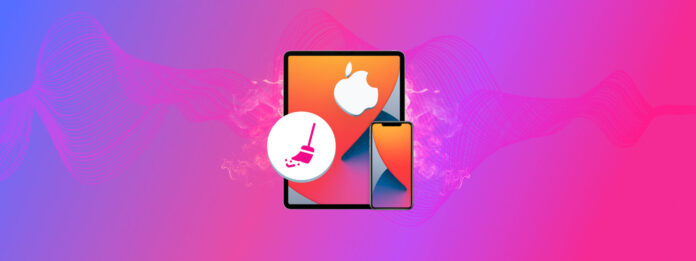
Istnieje kilka dobrych powodów, aby wyczyścić dane systemowe na iPhone i iPadzie. Możesz zwolnić miejsce na dysku, zoptymalizować wydajność, rozwiązać problemy z oprogramowaniem, poprawić żywotność baterii, poprawić stabilność systemu i nie tylko. I nawet nie stracisz niczego – większość tego, co będziesz usuwać, to śmieciowe lub zbędne dane.
Ale istnieje więcej niż jeden sposób usunięcia danych systemowych na iPhonie i iPadzie. Omówimy je wszystkie w tym artykule. Czytaj dalej!
Spis treści
Co to są dane systemowe w pamięci iPhone i iPad
Dane systemowe w pamięci iPhone’a lub iPada odnosi się do różnych plików i danych, których system operacyjny potrzebuje do prawidłowego działania. Zazwyczaj obejmują one pliki systemowe urządzenia, pamięci podręczne, pliki dziennika, oprogramowanie układowe, dane diagnostyczne oraz inne podobne komponenty zaplecza.
Pliki systemowe zazwyczaj działają w tle i nie są bezpośrednio dostępne ani widoczne dla użytkowników (zgodnie z założeniami). Jednak można uzyskać pojęcie, ile miejsca na dysku zajmują dane systemowe. Pokażemy ci jak to zrobić.
Aby wyświetlić dane systemowe na iPhonie lub iPadzie:
Krok 1. Otwórz aplikację Ustawienia na swoim iPhonie lub iPadzie. Następnie, przewiń w dół i stuknij Generał .
Krok 2. Stuknij Pamięć iPhone/iPad.

Krok 3. Zwróć uwagę na sekcję Systemowe Dane . Pokazuje ona ilość miejsca zajmowanego przez dane systemowe. Gdy zmniejszysz ilość danych systemowych na swoim iPhonie za pomocą metod, które poniżej przedstawiamy, zmiana ta zostanie również odzwierciedlona w menu.

Dlaczego dane systemowe są tak duże na iPhone lub iPadzie
Dane systemowe na Twoim iPhonie lub iPadzie składają się z ważnych plików, które utrzymują Twoje urządzenie w działaniu. Może być irytujące widzieć, jak pliki systemowe zajmują dużą część miejsca na dysku, ale utrzymują one urządzenie w działaniu i są w rzeczywistości zaprojektowane, aby ułatwić Ci życie.
Aby lepiej zrozumieć, jak iOS wykorzystuje przestrzeń dyskową dla własnych celów, oto najbardziej znani „zabójcy przestrzeni” i ich rola na Twoim urządzeniu:
| Rodzaj danych | Opis |
| 📲 Aktualizacje iOS | Aktualizacje iOS zajmują dużo miejsca na dysku z powodu nowych funkcji i ulepszeń, dodatkowych bibliotek zasobów i nawet poprawek błędów oraz ulepszeń. Większość z tych działań wymaga dodania więcej plików do systemu, które twoje urządzenie musi przechować. |
| 🗃️ Pliki pamięci podręcznej i tymczasowe | Pliki pamięci podręcznej i tymczasowe mogą osiągnąć wielkość kilku gigabajtów w określonych okolicznościach. Dobrym przykładem jest pamięć podręczna przeglądarki, która przechowuje wysokiej jakości nagłówki z często odwiedzanej strony, aby szybciej ładować jej strony. |
| 🗄️ Dzienniki i dane diagnostyczne | W zależności od ustawień, iOS może zbierać różne dzienniki i dane diagnostyczne w celu rozwiązywania problemów i/lub wysyłania ich do Apple w ramach opinii. Dzienniki same w sobie nie zajmują dużo miejsca, ale szybko mogą się nagromadzić. |
| 🧩 Preinstalowane aplikacje | Chociaż nie są ściśle uważane za “dane systemowe”, preinstalowane aplikacje na iPhonie lub iPadzie (np. Wiadomości) zajmują miejsce na dysku tak jak każda inna aplikacja. |
| 👾 Błędy oprogramowania i wycieki pamięci | Niektóre aplikacje mają błędy lub brakuje im optymalizacji, co prowadzi do wycieków pamięci lub błędów. Na przykład, niektóre aplikacje mogą przechowywać zbyt dużo danych w pamięci podręcznej niepotrzebnie (lub nie usuwają przeterminowanych danych z pamięci podręcznej). |
Jak wyczyścić dane systemowe na iPhone lub iPad
W tej sekcji omawiamy 9 różnych sposobów usuwania Danych Systemowych na iPhone lub iPad. Chociaż niektóre metody rozwiązują specyficzne problemy, zalecamy użycie kilku z nich. iOS robi wszystko, co w jego mocy, aby autonomicznie zarządzać przestrzenią dyskową, ale bałagan z Danych Systemowych pochodzi z różnych źródeł… Dlatego pokryj jak najwięcej obszarów!
Metoda 1: Zrestartuj iPhone’a lub iPada
Ponowne uruchomienie urządzenia może szybko usunąć tymczasowe pamięci podręczne i procesy, które mogą przyczyniać się do nadmiernego gromadzenia danych systemowych. Jest niewiele sytuacji, w których zapewni to trwałe rozwiązanie, ale jest to proste i nieszkodliwe.
Jeśli dane systemowe urosły tylko niedawno, możesz używać aplikacji, która niewłaściwie zarządza swoimi procesami lub pamięcią. Ponowne uruchomienie urządzenia chwilowo rozwiązuje ten problem.
Krok 1. Otwórz aplikację Ustawienia i stuknij Generał .
Krok 2. Przewiń do dołu menu i stuknij Zamknij .
Krok 3. Przeciągnij suwak w prawo, aby potwierdzić wyłączenie. Gdy Twój iPhone lub iPad zostanie całkowicie wyłączony, naciśnij przycisk blokady, aby ponownie go uruchomić.

Obserwuj, czy otwieranie niektórych aplikacji ponownie zwiększa rozmiar danych systemowych. Możesz je przenieść lub usunąć (Metoda 3).
Metoda 2: Sprawdź aktualizacje iOS
Istnieje kilka rodzajów błędów, które mogą powodować nadmiar danych systemowych. Na przykład, niektóre błędy mogą uniemożliwiać iOS automatyczne czyszczenie przeterminowanych danych pamięci podręcznej. Inne powodują, że iOS nadmiernie rejestruje zdarzenia systemowe, które gromadzą się jako dane.
Aktualizacje iOS często zawierają poprawki błędów, które rozwiązują te problemy i pozwalają Twojemu urządzeniu prawidłowo regulować swoje Dane Systemowe (zgodnie z przeznaczeniem).
Krok 1. Otwórz aplikację Ustawienia i stuknij Generał .
Krok 2. Stuknij Aktualizacja oprogramowania .
Krok 3. Jeśli aktualizacja iOS jest dostępna, będziesz mógł ją bezpośrednio pobrać i zainstalować z tego menu.

iOS zwykle radzi sobie z całym procesem aktualizacji samodzielnie, bez konieczności interwencji użytkownika. Wystarczy, że utrzymasz swojego iPhone’a lub iPada naładowanego podczas procesu aktualizacji, aby uniknąć uszkodzenia danych spowodowanego nagłym wyłączeniem.
Metoda 3: Wyładuj lub usuń rzadko używane aplikacje
Ta metoda może pomóc Ci szybko zmniejszyć dane systemowe na dwa główne sposoby. Po pierwsze, pozbywa się plików pamięci podręcznej związanych z aplikacjami, które mogły zostać sklasyfikowane przez iOS jako dane systemowe. Po drugie, daje możliwość dokładnego przeglądu swoich aplikacji. Może okazać się, że zainstalowałeś taką, która nie jest zoptymalizowana, by zapobiegać wyciekom pamięci lub niepotrzebnym procesom w tle.
Masz dwie opcje: Wyładowanie lub Usunięcie. Wyładowanie aplikacji usuwa samo oprogramowanie, ale zachowuje twoje dane użytkownika (które nie powinny zajmować dużo miejsca, jeśli aplikacja została odpowiednio zaprojektowana). Usunięcie aplikacji pozbywa się wszystkiego. Zalecamy usunięcie i ponowne zainstalowanie aplikacji, jeśli nie potrzebujesz danych użytkownika lub jeśli są one zapisane w chmurze.
Krok 1. Otwórz aplikację Ustawienia i stuknij Generał .
Krok 2. Stuknij iPhone Pamięć .
Krok 3. Przewiń w dół; zobaczysz listę aplikacji na swoim urządzeniu w kolejności według rozmiaru plików. Stuknij w aplikację, którą chcesz wyładować lub usunąć.

Krok 4. W menu przechowywania aplikacji dotknij Offload App lub Delete App, w zależności od tego, co chcesz zrobić.
Krok 5. Stuknij Wyładuj aplikację lub Usuń aplikację ponownie, aby potwierdzić.

Powtarzaj ten proces, aż zwolnisz wystarczająco dużo danych systemowych lub wyeliminujesz przyczynę nadmiaru danych.
Metoda 4: Wyczyść pamięć podręczną przeglądarki na iPhonie lub iPadzie
Jeśli chcesz zmniejszyć dane systemowe na swoim iPhonie lub iPadzie, pamięć podręczna przeglądarki na urządzeniu powinna być pierwsza do usunięcia. Pamięć podręczna przeglądarki może łatwo powiększyć rozmiar danych systemowych iOS, ponieważ czasami zapisują ciężkie zasoby, takie jak obrazy o wysokiej rozdzielczości.
Poprzez zapisywanie tych zasobów lokalnie, Twoje urządzenie może znacznie szybciej otwierać strony internetowe. Istnieją jednak sytuacje, w których pamięci podręczne przeglądarki przechowują zasoby z witryn internetowych, które już nie odwiedzasz. W takim przypadku dane systemowe Twojego iPhone’a są ogromne, ale nie potrzebujesz żadnego z tych plików.
Proces ten różni się nieznacznie w zależności od używanej przeglądarki. Omówiliśmy jedynie Safari i Google Chrome, ale powinieneś być w stanie postępować zgodnie z instrukcjami dla większości popularnych przeglądarek.
Aby wyczyścić pamięć podręczną przeglądarki w Safari:
Krok 1. Otwórz aplikację Ustawienia. Następnie, przewiń w dół i stuknij Aplikacje .
Krok 2. Znajdź i stuknij Safari .
Krok 3. Stuknij Wyczyść historię i dane witryn i potwierdź akcję, gdy zostaniesz o to poproszony.

Aby wyczyścić pamięć podręczną przeglądarki w Google Chrome:
Krok 1. Otwórz aplikację Chrome. Następnie stuknij menu pulpecika w prawym dolnym rogu ekranu.
Krok 2. Stuknij Historia .
Krok 3. Stuknij Wyczyść dane przeglądania…

Możesz wyczyścić Ciasteczka, Dane Witryny, i Buforowane obrazy oraz Pliki.
Metoda 5: Uaktywnienie czyszczenia pamięci podręcznej poprzez nagrywanie wideo ProRes (tylko iPhone’y)
Sprytnym trikiem, aby wykorzystać funkcje iOS przeciwko niemu, jest nagrywanie w formacie ProRes. ProRes to zastrzeżony format wideo opracowany przez Apple, który można włączyć dla aparatu w iPhone.
Ze względu na swoją bardzo wysoką jakość, pliki wideo ProRes zajmują dużo miejsca. Dlatego podczas próby nagrywania wideo ProRes, iOS przewiduje, że Twoje urządzenie będzie potrzebowało miejsca na ich przechowanie i odpowiednio optymalizuje.
Krok 1. Otwórz aplikację Ustawienia i stuknij Aparatfotograficzny .
Krok 2. W menu Aparatu, naciśnij Formaty .
Krok 3. Jeśli masz taką możliwość, włącz przełącznik obok ustawienia Apple ProRes , aby go aktywować.
Krok 4. Po włączeniu Apple Pro Res, otwórz aparat w swoim urządzeniu i wybierz opcję WIDEO na dole. Następnie dotknij przycisku ProRes HDR , aby ją włączyć.
Krok 5. Po aktywacji trybu ProRes, iOS zacznie opróżniać pamięć podręczną, aby wstępnie zwolnić miejsce na „wideo”.
Po zainicjowaniu czyszczenia, na górze ekranu powinien pojawić się tekst Zwalnianie zasobów , wraz z wskaźnikiem czasu pozostałego do zakończenia czyszczenia.
Metoda 6: Wymuś wygaśnięcie pamięci podręcznej poprzez zmianę daty
Większość danych z pamięci podręcznej wygaśnie, nawet jeśli iOS pominął niektóre pliki podczas wcześniejszego czyszczenia. Ta metoda pozwala przesunąć się do daty wygaśnięcia, dzięki czemu iOS usuwa “wygasłe” pliki pamięci podręcznej.
To może wyeliminować dziesiątki zmarnowanych gigabajtów, składających się z danych pamięci podręcznej nagromadzonych miesiącami. Należy jednak pamiętać, że wiele aplikacji i procesów opiera się na ustawieniach czasu i daty Twojego urządzenia. Upewnij się, że dokładnie przestrzegasz początkowych kroków i utwórz kopię zapasową swoich danych na wszelki wypadek.
Krok 1. Wyłącz WiFi i Bluetooth na swoim urządzeniu. Następnie włącz tryb samolotowy.
Krok 2. Otwórz aplikację Ustawienia i stuknij Generał .
Krok 3. Dotknij Data i czas .
Krok 4. Dezaktywuj przełącznik obok Ustaw automatycznie . Następnie kliknij aktualną datę i ustaw ją na czas 1 rok do przodu od dzisiaj.

Po ustawieniu daty pozwól iOS uruchomić procesy czyszczenia pamięci podręcznej w tle, ale postaraj się utrzymać urządzenie w aktywności; co jakiś czas dotknij pustego miejsca na ekranie lub sprawdzaj co minutę, czy Dane systemowe się zmniejszają.
Pozwól, aby kontynuował czyszczenie, aż Dane Systemowe przestaną się zmniejszać.
Metoda 7: Resetuj ustawienia sieciowe
Innym sposobem na wyczyszczenie danych systemowych na iPadzie lub iPhonie jest resetowanie Ustawień Sieciowych urządzenia. Może to być korzystne z kilku powodów – możesz zwolnić miejsce na dysku (choć minimalnie), rozwiązać problemy z siecią, poprawić stabilność sieci i więcej.
Aby zmniejszyć ilość danych systemowych na swoim iPhonie lub iPadzie, zresetuj ustawienia sieci:
Krok 1. Otwórz aplikację Ustawienia. Następnie przewiń stronę w dół pod Ustawienia i stuknij Generał .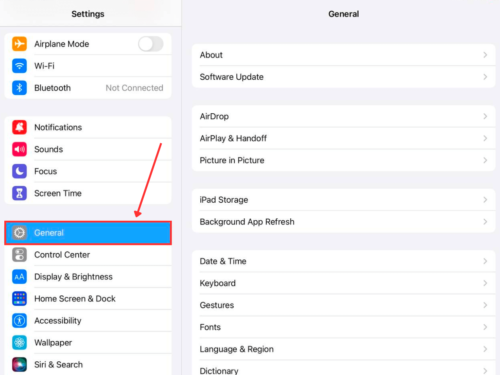
Krok 2. Przewiń w dół strony i stuknij Przenieś lub Resetowanie iPhone/iPad .
Krok 3. Stuknij Resetuj u dołu strony.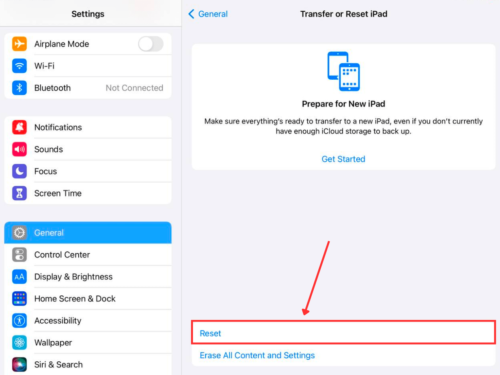
Krok 4. Dotknij Resetuj ustawienia sieciowe i wprowadź swój kod (jeśli go masz), aby potwierdzić działanie.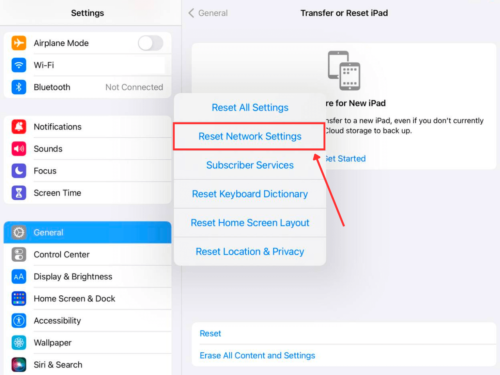
Metoda 8: Resetuj wszystkie ustawienia na swoim urządzeniu
Resetowanie wszystkich ustawień na iPhonie lub iPadzie jest świetnym ogólnym krokiem rozwiązywania problemów, który może rozwiązać problemy związane z oprogramowaniem, takie jak awarie i inne nietypowe zachowania. Może również naprawić konflikty w ustawieniach, które narastały z czasem.
Zasadniczo resetuje wszystko do wartości domyślnych, Z WYJĄTKIEM Twoich danych, które pozostają w 100% nienaruszone.
Aby usunąć dane systemowe na swoim iPhone lub iPad przez zresetowanie wszystkich ustawień:
Krok 1. Otwórz aplikację Ustawienia. Następnie przewiń stronę w dół pod Ustawienia i stuknij Ogólny .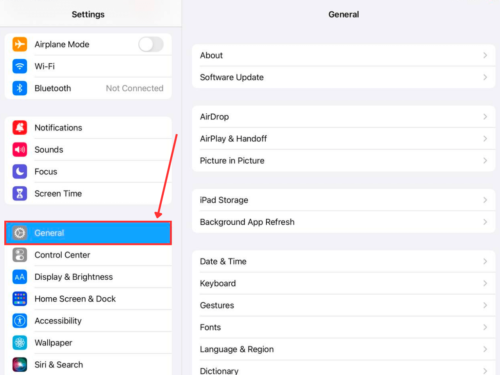
Krok 2. Przewiń w dół strony i stuknij Transferuj lub Zresetuj iPhone/iPad .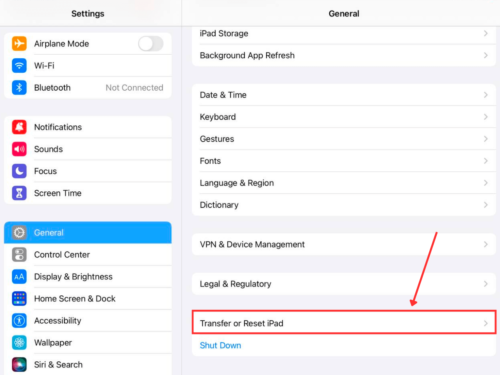
Krok 3. Stuknij Resetuj na dole strony.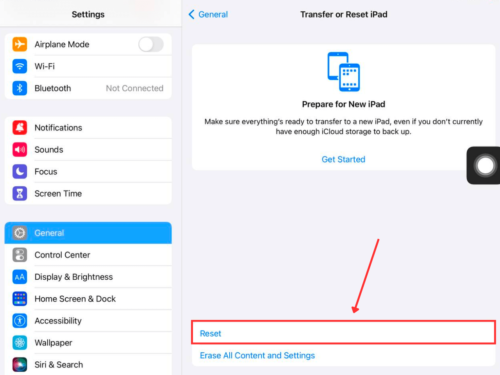
Krok 4. Dotknij Zresetuj wszystkie ustawienia i wprowadź swój kod dostępu (jeśli go masz), aby potwierdzić działanie.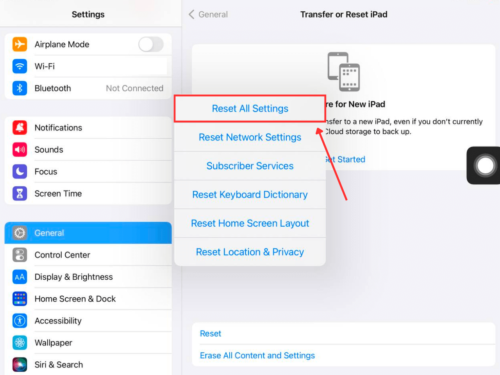
Metoda 9: Przywróć ustawienia fabryczne swojego iPhone’a lub iPada
Metoda 4 jest najpełniejszym sposobem na wyczyszczenie danych systemowych na iPhone’ie lub iPadzie (jak również wszystkich innych danych). Całkowicie usuwa wszystko z urządzenia, w tym wszelkie uporczywe problemy, złośliwe oprogramowanie lub wirusy, które mogą negatywnie wpływać na jego wydajność. Pliki śmieciowe, oczywiście, również nie są oszczędzane.
Aby zwolnić dane systemowe na swoim iPhone lub iPad poprzez przywracanie ustawień fabrycznych:
Krok 1. Otwórz aplikację Ustawienia. Następnie przewiń stronę w dół pod Ustawienia i stuknij Generał .
Krok 2. Przewiń w dół strony i stuknij Transfer lub Zresetuj iPhone/iPad .
Krok 3. Stuknij Wymaż całą zawartość i ustawienia na dole strony. Po wyświetleniu monitu, potwierdź dane, które zostaną usunięte i stuknij Kontynuuj .

Postępuj zgodnie z kreatorem, aby zresetować swój iPhone lub iPad. Twoje urządzenie uruchomi się ponownie kilka razy – upewnij się, że jest podłączone do ładowarki aż do zakończenia procesu.
Jak skutecznie zarządzać danymi systemu
Jeśli pilnie musisz zwolnić miejsce w pamięci systemowej na iPhonie lub iPadzie, oznacza to, że Twoje urządzenie nie działało w optymalnych warunkach. W przeciwnym razie iOS powinien był sobie z tym poradzić (iOS próbuje automatycznie usuwać dane systemowe zajmujące miejsce, kiedy uzna, że jest to konieczne).
Aby uniknąć tej sytuacji w przyszłości, oto kilka prostych wskazówek, które pomogą Ci utrzymać higienę danych w systemie Twojego urządzenia:
- Utrzymuj swoje urządzenie zaktualizowane. Aktualizacje iOS zwykle zawierają poprawki wydajności i błędów. Najnowsze wersje iOS są znacznie lepsze w zarządzaniu danymi systemowymi w Twoim imieniu.
- Regularnie czyść pamięć podręczną przeglądarki. Pamięć podręczna przeglądarki może szybko narastać z ogromną ilością danych, których możesz nigdy nie potrzebować. iOS stara się jak może robić porządki, ale ręczne czyszczenie pamięci podręcznych urządzenia przyniesie znaczne korzyści.
- Monitoruj użycie pamięci. Sprawdzanie wykorzystania pamięci od czasu do czasu pomoże Ci zapobiec potencjalnemu nagromadzeniu.
- Unikaj podejrzanych Profili. Profile mają własne konfiguracje ustawień, ograniczeń i funkcji, które mogą być zastosowane do Twojego urządzenia (np. przez szkołę lub organizację). Upewnij się, że ufasz Profilowi!
- Regularnie twórz kopie zapasowe i przeprowadzaj reset fabryczny swojego urządzenia. Może to brzmieć sprzecznie z „unikaniem” konieczności czyszczenia urządzenia. Jednak Fabryczny Reset to świetny sposób na utrzymanie higieny urządzenia, szczególnie po kilku aktualizacjach iOS. Upewnij się tylko, że najpierw utworzysz kopię zapasową swoich danych!
Wskazówki, jak utrzymać minimalną ilość danych systemowych
Nadmierne obciążenie danych systemowych jest podwójnie frustrujące, ponieważ jest (przeważnie) poza twoją kontrolą. Na szczęście istnieje kilka praktyk dotyczących higieny magazynowania, które możesz zastosować, aby uniknąć szybkiego gromadzenia się danych w jak największym stopniu.
Po pierwsze, zwracaj uwagę na aplikacje, które instalujesz na swoim urządzeniu – upewnij się, że są dobrze rozwinięte (sprawdź opinie użytkowników, recenzje online itp.). Po drugie, utrzymuj iOS na bieżąco z aktualizacjami; ryzyko zwiększenia Dane systemu nigdy całkowicie nie znika, a Apple nadal opracowuje lepsze sposoby zarządzania nimi. Wreszcie, staraj się utrzymywać wystarczająco dużo wolnego miejsca, aby pomóc iOS w bardziej efektywnym zarządzaniu pamięciami podręcznymi.
FAQ
- Wyczyść pamięć podręczną przeglądarki na swoim iPhonie. Dla Safari, otwórz aplikację Ustawienia > Safari > Wyczyść historię i dane witryn. Dla Chrome, otwórz aplikację Chrome > 3 kropki > Historia > Wyczyść dane przeglądania.
- Zresetuj ustawienia sieciowe swojego iPhone’a. Otwórz aplikację Ustawienia > Ogólne > Przenieś lub zresetuj iPhone/iPad.
Możesz również zresetować wszystkie ustawienia bez kasowania danych. Tę opcję znajdziesz w tym samym menu, w którym możesz zresetować ustawienia sieciowe swojego iPhone’a.
- Usunąć pamięć podręczną aplikacji
- Usunąć pamięć podręczną przeglądarki
- Zresetować ustawienia sieciowe iPhone’a
- Zresetować wszystkie ustawienia na iPhone’ie (NIE „Wymaż całą
- zawartość i ustawienia”)






